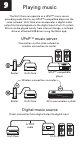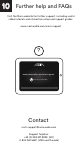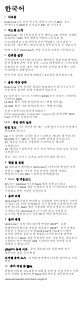Quick Start Guide
Deutsch
1 Lieferumfang
1 x Uniti Core, 1 x Kundendokumente,
1 x Netzkabel, 1 x BNC-Cinch-Adapter,
4 x Schrauben für HDD, 3 x Schrauben für SSD
2 Einleitung
Der Uniti Core ist eine leistungsfähige Musikzentrale, mit der
Sie Ihre CDs rippen und katalogisieren, Tausende von Alben
speichern und streamen sowie Backups Ihrer Musik erstellen
können. Mit dem Uniti Core werden Sie mehr Musik hören
denn je zuvor.
Die Abbildungen unten zeigen die Bedienelemente und
Anschlüsse des Uniti Core.
3 Einfache Installation
Sie benötigen einen Router mit einer Internetverbindung, ein
Netzwerkkabel, einen Datenspeicher für Ihre Musik und ein
Tablet oder Smartphone. Wenn Sie eine Festplatte zur internen
Speicherung Ihrer Musik installieren wollen, benötigen Sie
außerdem einen Kreuzschlitz-Schraubendreher.
Informationen zur Musikspeicherung nden Sie
in Abschnitt 4.
4 Musikspeicherung
Um das Potenzial Ihres Uniti Core voll auszuschöpfen,
benötigen Sie einen Datenspeicher. Drei Optionen stehen zur
Verfügung:
(1) interne HDD (Hard-Disk-Drive) oder SSD (Solid-State-Drive)
(2) externes NAS-System als Musik- oder Backupspeicher
(3) externe USB-Festplatte als Musikspeicher oder
Backupspeicher
Unter www.naimaudio.com/naim-support (Abschnitt „Uniti
Core“) nden Sie eine Liste von empfohlenen Laufwerken und
Geräten.
5a/b HDD/SSD installieren
WARNUNG : Trennen Sie das Gerät vom Netzstrom, bevor Sie
mit der Installation beginnen.
(A) Lösen Sie die Schrauben an der Rückseite des Geräts und
ziehen Sie den Einbaurahmen heraus.
(B) Setzen Sie die HDD/SSD im hinteren Teil des
Einbaurahmens ein.
(C) Verwenden Sie die im Lieferumfang enthaltenen
Schrauben, um die HDD/SSD im Einbaurahmen
festzuschrauben.
(D) Schieben Sie den Einbaurahmen mit der HDD/SSD in das
Gerät zurück und schrauben Sie den Rahmen wieder fest.
Hinweis: Die Schrauben sollten nur handfest angezogen
werden.
6 Anschluss und Stromversorgung
(A) Verbinden Sie den Uniti Core über ein Netzwerkkabel mit
dem Router und dann über das Netzkabel (B) mit einer
Wandsteckdose. (C) NAS-System (optional)
7 Naim-App herunterladen
Installieren Sie die Naim-App für iOS bzw. Android. Starten Sie
die App und folgen Sie den Anweisungen zum Kongurieren
des Uniti Core und zum Einrichten eines Musikspeichers.
8 CDs rippen
Sobald Ihr Uniti Core konguriert ist, können Sie mit dem
Rippen Ihrer CDs beginnen. Dazu müssen Sie lediglich eine
CD in den Einzug schieben; über die Naim-App können Sie
sich den Fortschritt des Rip-Vorgangs anzeigen lassen.
Nachdem der Uniti Core die CD ausgelesen und gespeichert
hat, wirft er sie wieder aus. Entnehmen Sie die CD und
wiederholen Sie den Vorgang mit der nächsten CD.
9 Musik abspielen
Der Uniti Core kann als UPnP
TM
-Musikserver fungieren, d.h., er
kann jedem ins Netzwerk eingebundenen UPnP
TM
-kompatiblen
Abspielgerät Musik zur Verfügung stellen. Der Uniti Core besitzt
außerdem einen Digitalausgang, über den er an einen
Digitaleingang einer Hi-Anlage angeschlossen werden kann,
um Musik direkt abzuspielen; in diesem Modus kann Musik
von der internen HDD/SSD, einem NAS-System oder einer
angeschlossenen USB-Festplatte abgespielt werden.
UPnP
TM
-Musikserver : Verbindung über ein Netzwerk (per
Kabel oder WLAN)
Digitale Musikquelle : Verbindung des Digitalausgangs mit
einem Digitaleingang
10 Hilfe und FAQs
Weitere Hilfe, beispielsweise in Form von Video-Anleitungen
und einem interaktiven Supportassistenten, erhalten Sie über
unsere Website.
www.naimaudio.com/naim-support